物流仓储系统操作说明V10资料Word文件下载.docx
《物流仓储系统操作说明V10资料Word文件下载.docx》由会员分享,可在线阅读,更多相关《物流仓储系统操作说明V10资料Word文件下载.docx(69页珍藏版)》请在冰豆网上搜索。
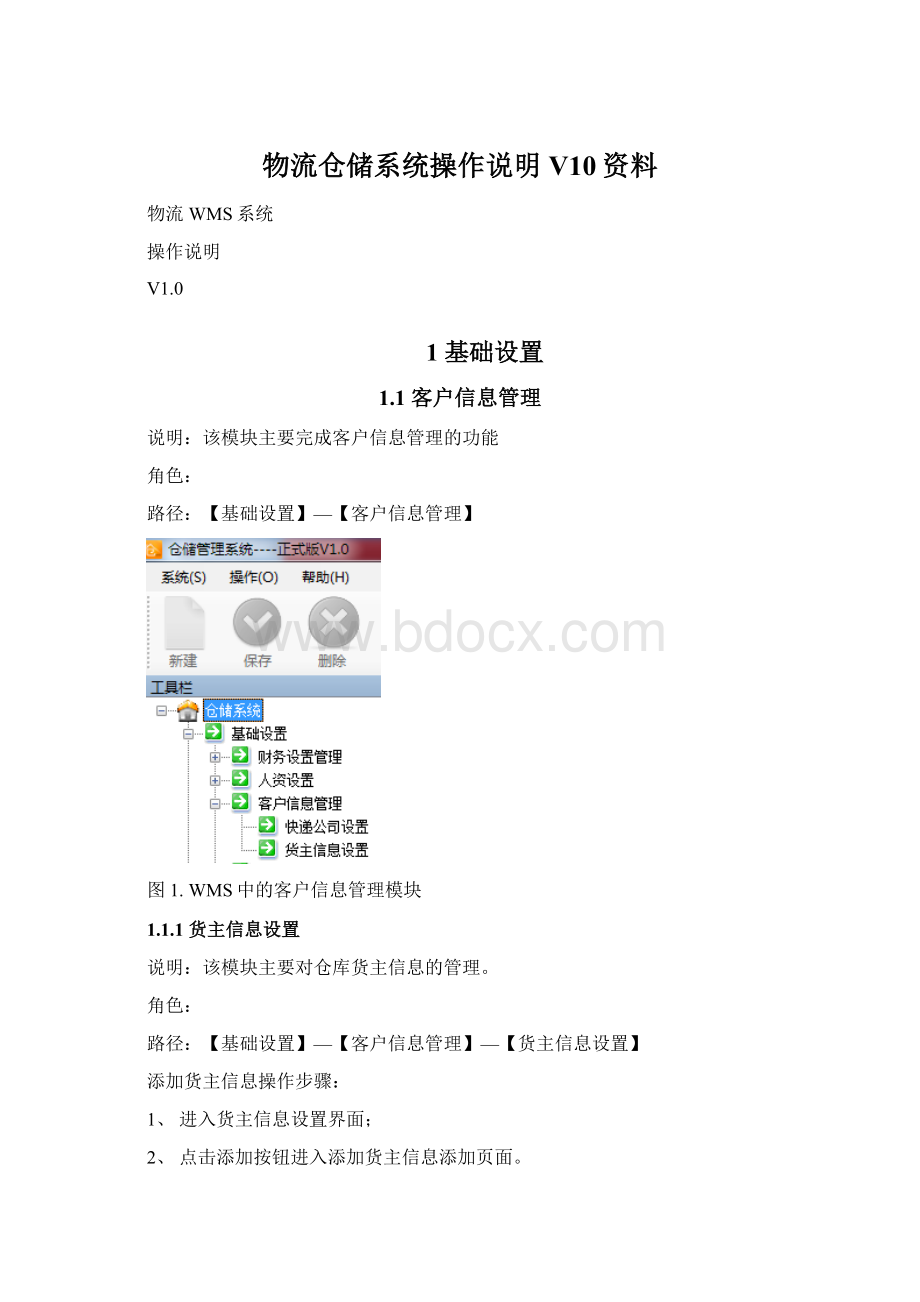
黄色背景的输入区域为必填项)
图1.1-3添加货主使用仓库信息模块
注:
1.仓库编码、仓库名称、仓库实用类型是必填项;
2.双击仓库编码区域弹出所有的仓库,双击选择即可;
3.不可重复添加货主使用仓库的记录信息,重复添加给以提示;
3、点击保存按钮完成添加货主信息设置
查询货主信息以及修改货主信息操作步骤:
2、点击查询按钮查询货主信息。
图1.1-4货主信息设置模块
1.企业代码、企业简码、企业简称、合同编号、结算编号等文本框的条件是精确查询条件。
2.企业名称是模糊查询条件,例如:
输入“杰克”会查询出企业名称为“杰克琼斯”的信息。
3.上级组织:
如果查询某个分公司,在上级组织选择此分公司所属的总公司,会查询出此总公司下面所有的分公司信息。
3、双击查询出来的信息列表行进入修改货主信息页面
图1.1-5修改货主基础信息模块
4、点击保存按钮完成修改货主信息设置
1.1.2快递公司信息设置
该模块主要对快递公司信息的管理。
【基础设置】—【客户信息管理】—【快递公司设置】
1、进入快递公司设置界面;
2、点击添加按钮进入快递公司信息添加页面。
图1.2-1快递公司设置模块
(注:
3、点击保存按钮完成添加快递公司信息设置
查询快递公司信息以及修改快递公司信息操作步骤:
1、进入快递公司信息设置界面;
2、点击查询按钮查询快递公司信息。
图1.2-2快递公司信息设置模块
1.公司编码、公司简码、公司简称等文本框的条件是精确查询条件。
2.公司名称是模糊查询条件,例如:
输入“杰克”会查询出公司名称为“杰克琼斯”的信息。
3、双击查询出来的信息列表行进入修改快递公司信息页面
图1.2-3修改快递公司信息模块
4、点击保存按钮完成修改快递公司信息设置
1.2货物信息管理
该模块主要完成仓库货物信息管理的功能
【基础设置】—【货物信息管理】
图1.WMS中的仓库货物信息管理模块
1.2.1产品信息设置
该模块主要对产品信息的管理。
【基础设置】—【货物信息管理】—【产品信息设置】
添加产品信息操作步骤:
1、进入产品信息设置界面;
2、点击新增按钮进入添加产品信息页面。
图2.1-1添加产品信息模块
产品编码、产品名称、展示名称、所属货主为必填项
3、点击保存按钮完成添加产品信息设置
查询产品信息以及修改产品信息操作步骤:
2、点击查询按钮查询产品信息。
图2.1-2产品信息设置模块
1.产品编码文本框的条件是精确查询条件。
2.产品名称是模糊查询条件,例如:
输入“步”会查询出企业名称为“跑步鞋”的信息。
3、双击查询出来的信息行表行进入修改产品信息页面
图2.1-3修改产品信息模块
4、点击保存按钮完成修改产品信息设置
1.2.2货物品类信息设置
该模块主要对货物品类信息的管理。
【基础设置】—【货物信息管理】—【货物品类设置】
添加货物品类信息操作步骤:
1、进入货物品类设置界面;
2、点击新增按钮进入货物品类信息添加页面。
图2.2-1货物品类设置模块
商品类型码、类型名称必填项)
3、点击保存按钮完成添加货物品类信息设置
查询货物品类信息以及修改货物品类信息操作步骤:
2、点击查询按钮查询货物品类信息。
图2.2-2货物品类设置模块
1.类型代码文本框的条件是精确查询条件。
2.类型名称是模糊查询条件,例如:
输入“杰克”会查询出类型名称为“杰克琼斯”的信息。
3、双击查询出来的信息列表行进入修改货物品类信息页面
图2.2-3修改货物品类信息模块
4、点击保存按钮完成修改货物品类信息设置
1.2.3品牌信息设置
该模块主要对品牌信息的管理。
【基础设置】—【货物信息管理】—【品牌信息设置】
添加品牌信息操作步骤:
1、进入品牌信息设置界面;
2、点击新增按钮进入品牌信息添加页面。
图2.3-1品牌信息设置模块
品牌编码、品牌名称必填项)
3、点击保存按钮完成添加品牌信息设置
查询品牌信息以及修改品牌信息操作步骤:
2、点击查询按钮查询品牌信息。
图2.3-2品牌信息设置模块
1.品牌编码文本框的条件是精确查询条件。
2.品牌名称是模糊查询条件,例如:
输入“杰克”会查询出品牌名称为“杰克琼斯”的信息。
3、双击查询出来的信息列表行进入修改品牌信息页面
图2.2-3修改品牌信息模块
4、点击保存按钮完成修改品牌信息设置
1.2.4商品信息设置
该模块主要对商品信息的管理。
【基础设置】—【货物信息管理】—【商品信息设置】
添加商品信息操作步骤:
1、进入商品信息设置界面;
2、点击新增按钮进入商品信息添加页面。
图2.4-1商品信息设置模块
图2.4-2添加商品信息模块
黄色背景为必填项)
图2.4-3添加商品信息模块
1.当我们在货物信息页面勾上是否是组合商品多选框时,我们就能选择组合的子sku商品;
2.点击子sku编码的框弹出信息列表,供我们选择
3、点击保存按钮完成添加商品信息设置
查询商品信息以及修改商品信息操作步骤:
2、点击查询按钮查询商品信息。
图2.4-4商品信息设置模块
1.商品编码、SKU代码、商品条形码等文本框的条件是精确查询条件。
2.商品名称是模糊查询条件,例如:
输入“杰克”会查询出商品名称为“杰克琼斯”的信息。
3、双击查询出来的信息列表行进入修改商品信息页面
图2.4-5修改商品信息模块
4、修改商品信息后点击保存按钮完成修改商品信息设置
1.2.5库内物品设置
该模块主要对库内物品的管理。
【基础设置】—【货物信息管理】—【库内物品设置】
添加库内物品信息操作步骤:
1、进入库内物品设置界面;
2、点击新增按钮进入库内物品添加页面。
图2.5-1库内物品设置模块
1.物品编码、物品名称为必填项
2.如果所属类别为分拣墙和退货车时,必须填写格子数
3、点击保存按钮完成添加库内物品信息设置
查询库内物品信息以及修改库内物品信息操作步骤:
2、点击查询按钮查询库内物品信息。
图2.5-2库内物品设置模块
1.物品编码文本框的条件是精确查询条件。
2.物品名称是模糊查询条件,例如:
输入“杰克”会查询出物品名称为“杰克琼斯”的信息。
3、双击查询出来的信息列表行进入修改库内物品信息页面
图2.5-3修改库内物品信息模块
4、修改库内物品信息后点击保存按钮完成修改库内物品信息设置
1.2.6包装耗材设置
该模块主要对包装耗材的管理。
【基础设置】—【货物信息管理】—【包装耗材设置】
添加包装耗材信息操作步骤:
1、进入包装耗材设置界面;
2、点击新增按钮进入包装耗材添加页面。
图2.6-1包装耗材设置模块
1.耗材条码、耗材价格为必填项
3、点击保存按钮完成添加包装耗材信息设置
查询包装耗材信息以及修改包装耗材信息操作步骤:
2、点击查询按钮查询包装耗材信息。
图2.6-2包装耗材设置模块
1.耗材条码文本框的条件是精确查询条件。
3、双击查询出来的信息列表行进入修改包装耗材信息页面
图2.6-3修改包装耗材信息模块
4、修改包装耗材信息后点击保存按钮完成修改包装耗材信息设置
1.3仓库信息管理
该模块主要完成仓库信息管理的功能
【基础设置】—【仓库信息管理】
图3.WMS中的仓库信息管理模块
1.3.1仓库货位设置
该模块主要对仓库货位信息的管理。
【基础设置】—【仓库信息管理】—【仓库货位设置】
添加仓库货位信息操作步骤:
1、进入仓库货位设置界面;
2、点击添加按钮进入仓库货位信息添加页面。
图3.1-1仓库货位设置模块
1.如果批量生成多选框不勾选:
货位编码、货位条码以及背景为黄色的文本框是必填项;
2.如果批量生成多选框勾选:
批量生成货位区域不能为空以及黄色背景的文本框是必填项;
3、点击保存按钮完成添加仓库货位信息设置
查询仓库货位信息以及修改仓库货位信息操作步骤:
2、点击查询按钮查询仓库货位信息。
图3.1-2仓库货位设置模块
1.货位代码、货位条码是模糊查询条件,例如:
输入“1”会查询出货位编码为“001-12-13”的信息。
3、双击查询出来的信息列表行进入修改仓库货位信息页面
图3.1-3修改仓库货位信息模块
4、点击保存按钮完成修改仓库货位信息设置
1.3.2仓库分区设置
该模块主要对仓库分区信息的管理。
【基础设置】—【仓库信息管理】—【仓库分区设置】
添加仓库分区信息操作步骤:
1、进入仓库分区设置界面;
2、点击新增按钮进入仓库分区信息添加页面。
图3.2-1仓库分区设置模块
3、点击保存按钮完成添加仓库分区信息设置
查询仓库分区信息以及修改仓库分区信息操作步骤:
1、进入仓库分区信息设置界面;
2、点击查询按钮查询仓库分区信息。
图3.2-2仓库分区设置模块
1.库区代码文本框的条件是精确查询条件。
2.库区名称是模糊查询条件,例如:
输入“杰克”会查询出库区名称为“杰克琼斯”的信息。
3、双击查询出来的信息列表行进入修改仓库分区信息页面
图3.2-3修改仓库分区信息模块
4、点击保存按钮完成修改仓库分区信息设置
1.3.3仓库货位类型设置
该模块主要对仓库货位类型信息的管理。
【基础设置】—【仓库信息管理】—【仓库货位类型设置】
添加仓库货位类型信息操作步骤:
1、进入仓库货位类型设置界面;
2、在新增类型区域填写上相应的内容;
图3.3-1仓库货位类型设置模块
1.货位类型名称、长度、高度、宽度、最大容积